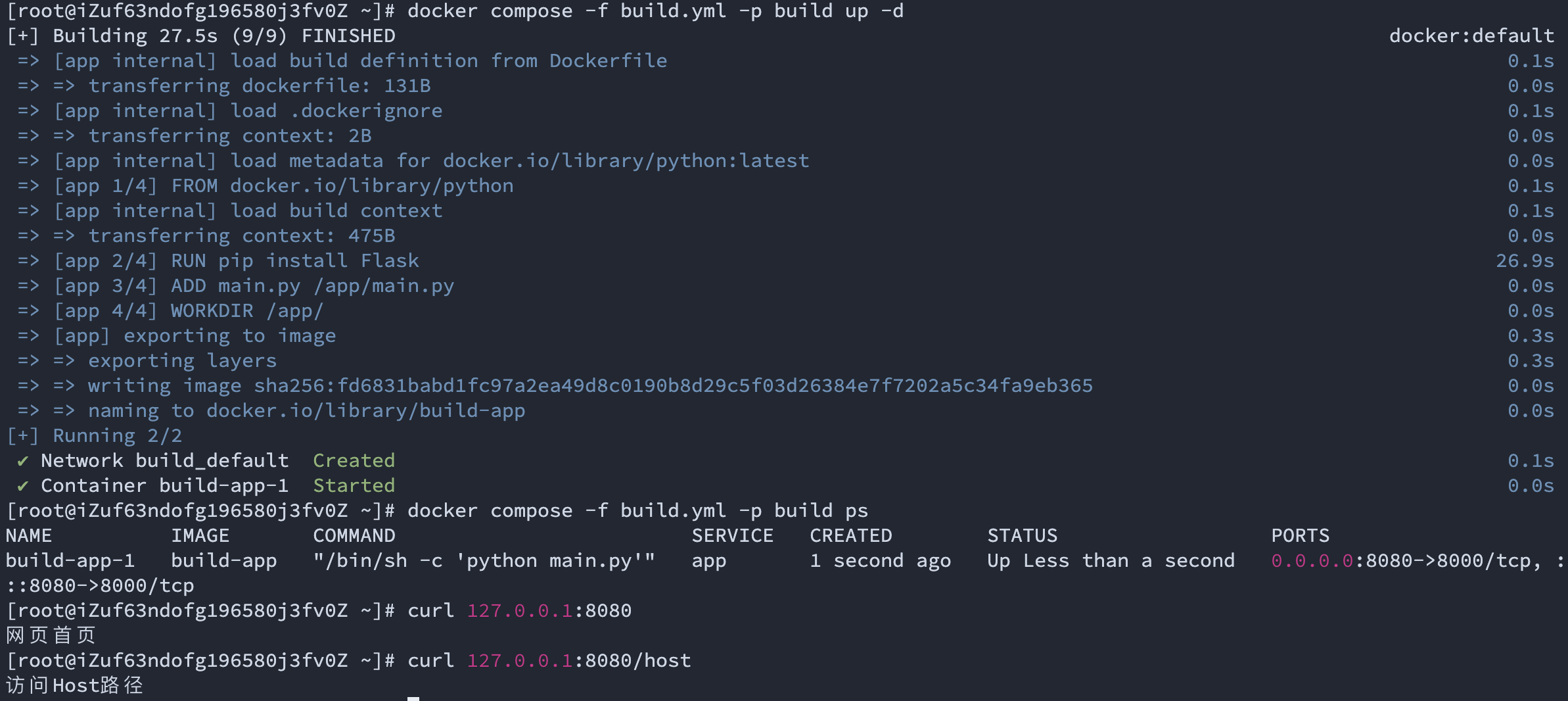深入浅出Docker应用-Docker Compose实战
深入浅出Docker应用-Docker Compose实战
Docker Compose入门
Docker Compose的安装
在之前的实验中,我们在创建和管理容器的时候,都是用的是docker的命令行,但是随着docker run参数的增多,命令行的长度会越来越长。再加上复杂的服务往往由多个不同的容器共同组成,这样在创建一个完整的服务的时候,就会输入多条超长的命令。这时候我们就可以考虑使用docker compose。
docker compose 是一个用go语言开发的docker扩展程序,通过docker compose我可以使用配置文件的方式来同时管理多个容器。接下来我们先来学习docker compose的安装。
注:可参见官网
- 插件安装(推荐)
docker
compose的安装有两种方式,分别为作为docker插件和单独应用。在centos或者redhat系统中,我们可以通过yum以插件的方式安装docker
compose。这种方式在安装之后会将docker
compose作为docker插件进行运行。我们可以通过docker compose命令进行调用。
yum install -y docker-compose-plugin
docker compose version
- 单独应用安装
略。不推荐使用。
YML到JSON的转化工具
YML文件是一种适合人类阅读的配置文件格式,这种文件格式能够表示的数据结构和JSON格式配置文件类似。为了便于我们学习,我们先来制作一个YML和JSON的互相转换工具,以便于理解YML的格式。
- 创建转换镜像
我们基于python中的yaml和json模块来实现解析功能。首先我们来创建Dockerfile,在镜像中首先通过pip install安装pyyaml模块。接下来再添加两条py格式的脚本2json.py和2yml.py。我们使用vi来编辑Dockerfile
vi DockerfileFROM python:latest
RUN pip install pyyaml
RUN echo "import yaml, json, sys\n\
print(json.dumps(yaml.safe_load(sys.stdin.read()), indent=4))" > 2json.py
RUN echo "import yaml, json, sys\n\
print(yaml.safe_dump(json.load(sys.stdin), sort_keys=False))" > 2yml.pyDockerfile编写好之后,我们生成容器镜像:
docker build -t yml/py .
docker images
- YML转化为JSON
接下来我们使用刚才创建好的镜像,将yml文件转化为json格式。首先我们创建一个最简单的YML文件demo.yml。内容为id: '10'。
接下来在这里我们在执行docker
run创建容器时使用--rm参数。该参数创建的容器在退出后会自动被删除,一般用于执行一次性任务的容器的创建。同时在命令中使用了<
重定向符号,将宿主机中的文件作为参数传递给容器中。
echo id: '10' > demo.yml
docker run -i --rm yml/py python 2json.py < demo.yml
- JSON转化为YML
然后我们再来尝试将JSON格式文件转化为YML格式。首先创建一个简单的JSON文件,然后使用下面命令执行容器中的2yml.py即可。
echo \{\"name\":\"aliyun\",\"age\":100} > demo.json
docker run -i --rm yml/py python 2yml.py < demo.json
YML格式配置文件
在docker compose安装完毕后,我们需要编写YML格式的配置文件配合该工具进行使用。在本小节中我们先来学习YML格式配置文件的用法。
注:如果已经对YML比较熟悉,该节可以略过。
YML文件中包括了纯量,Key/Value对象,数组三种形式。但是和JSON使用{}表示层次关系不同的是,YML通过行前的空格来表明内容之间的层次关系。
- YML的对象
接下来我们先来看YML中的第一种数据结构对象。对象是由多个Key/Value属性对对组成,属性对的格式为key: value。注意和JSON不同的是,一行中只包含一个属性对。
如果属性对的Value值为对象或者数组时,Value的内容需要新起一行,同时新起的一行要比上一行更多的空格(一般使用4个空格)缩进来表示。
接下来我们使用vi构建一个demo.yml文件来演示对象结构,并且转化成JSON结构和YML结构进行对比。
vi demo1.ymlname: "aliyun"
attr:
age: 10
addr: "HANGZHOU"cat demo1.yml
docker run -i --rm yml/py python 2json.py < demo1.yml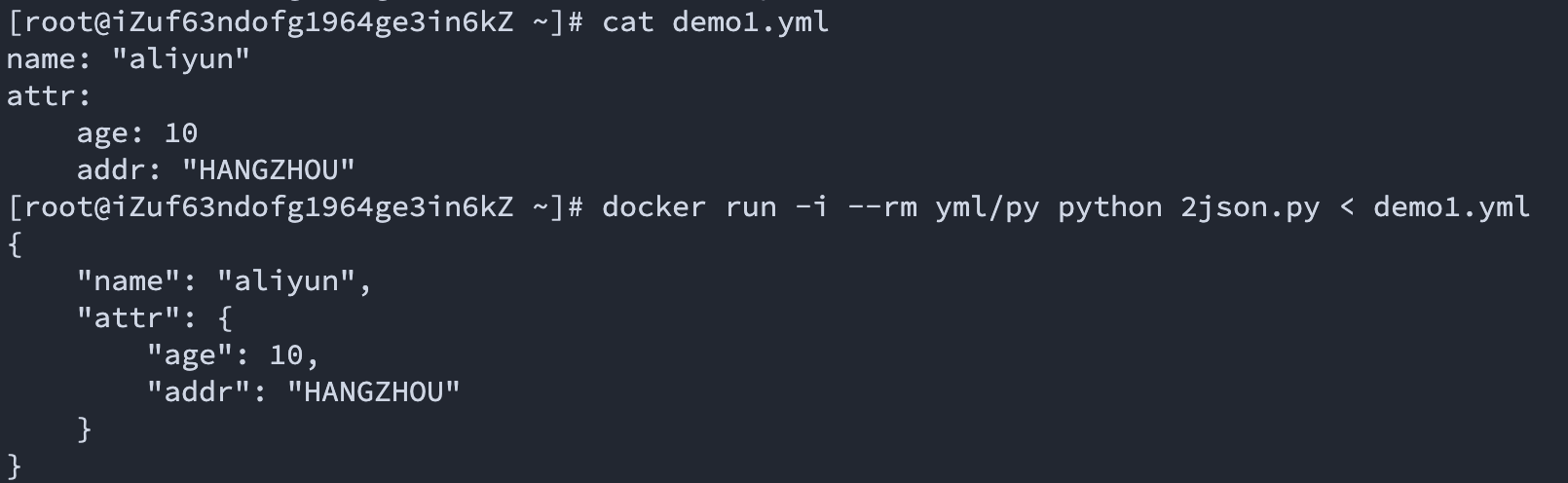
- YML中的纯量
纯量是指对象的Value或者数组中不可分割的量,换句说话就是简单属性类型。YML的纯量包括:字符串,数字,布尔,日期,时间等类型。接下来我们编辑demo.yml来做演示。需要注意的是python默认的JSON编码模块不支持日期时间。因此我们使用#
注释日期时间属性对。
vi demo2.ymlstring: "aliyun"
number1: 10
number2: 10.01
boolean: true
# datatime: 2000-01-01 23:59:59 cat demo2.yml
docker run -i --rm yml/py python 2json.py < demo2.yml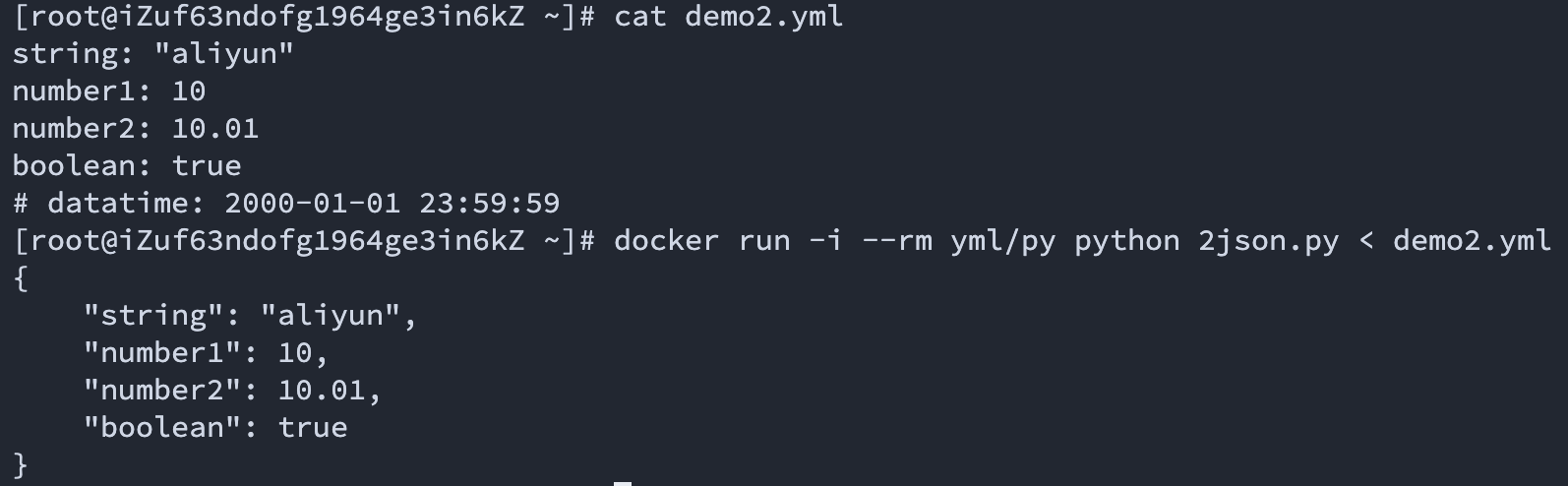
- YML中的数组
YML中的数组不需要前后缀,只需要将数组中的元素前加入-即可,一行中只包含一个元素。
vi demo3.ymlscores:
- 100
- 90.5
- 78cat demo3.yml
docker run -i --rm yml/py python 2json.py < demo3.yml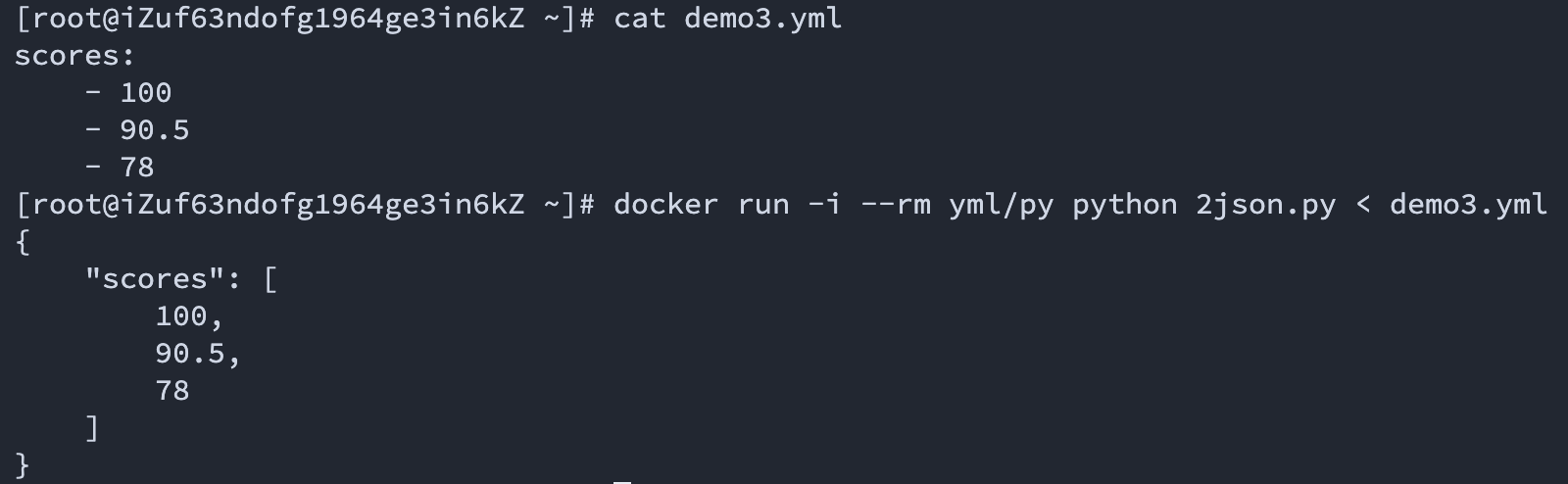
Docker Compose快速上手
- 编写配置文件
docker compose使用YML格式的配置文件代替docker run命令的各种参数,配置文件默认名称为docker-compose.yml。接下来我们使用vi构建该文件
vi docker-compose.ymlversion: "3.9"
services:
busy:
container_name: busy1
image: "busybox:latest"
stdin_open: true
tty: true- 启动容器
配置文件编写完成之后,我们就可以使用docker compose up来启动配置文件中描述的容器。一般在执行docker
compose up时会加入-d参数,其功能类似于docker
run中的-d,表示容器在后台运行。
docker compose up -d- 验证容器启动
命令执行成功后,我们使用docker ps查看,会发现容器已经启动。相比较使用复杂的docker run命令,使用docker compose的方式管理容器,命令简单统一。
docker ps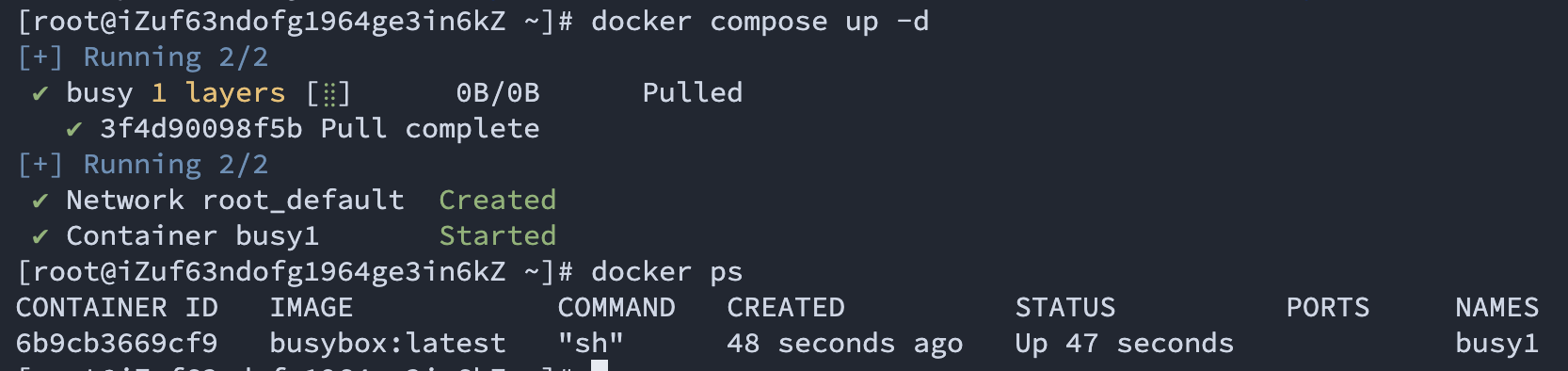
Docker Compose部署案例
Docker Compose常用命令
在前面的实验中我们讲解了docker compose配置文件得常见用法,接下来我们再来学习一下docker compose的常用命令。
- 环境准备
首先我们切换到命令行页面。进行试验环境准备。首先安装docker compose。
yum install -y docker-compose-plugin
vi docker-compose.yml在安装成功后使用vi创建docker-compose.yml文件,在docker-compose.yml文件中加入下列内容。
version: "3.9"
services:
web:
container_name: web
image: "httpd:latest"
ports:
- "5000:80"
- "6000:8000"
db:
container_name: db
image: "mysql"
volumes:
- "mysql-vol:/var/lib/mysql"
environment:
MYSQL_ROOT_PASSWORD: "[MYSQL密码]"
volumes:
mysql-vol: {}注意设置MYSQL_ROOT_PASSWORD的值,即[MYSQL密码]。
配置文件编写完毕后,我们通过docker compose来启动容器。
docker compose up -d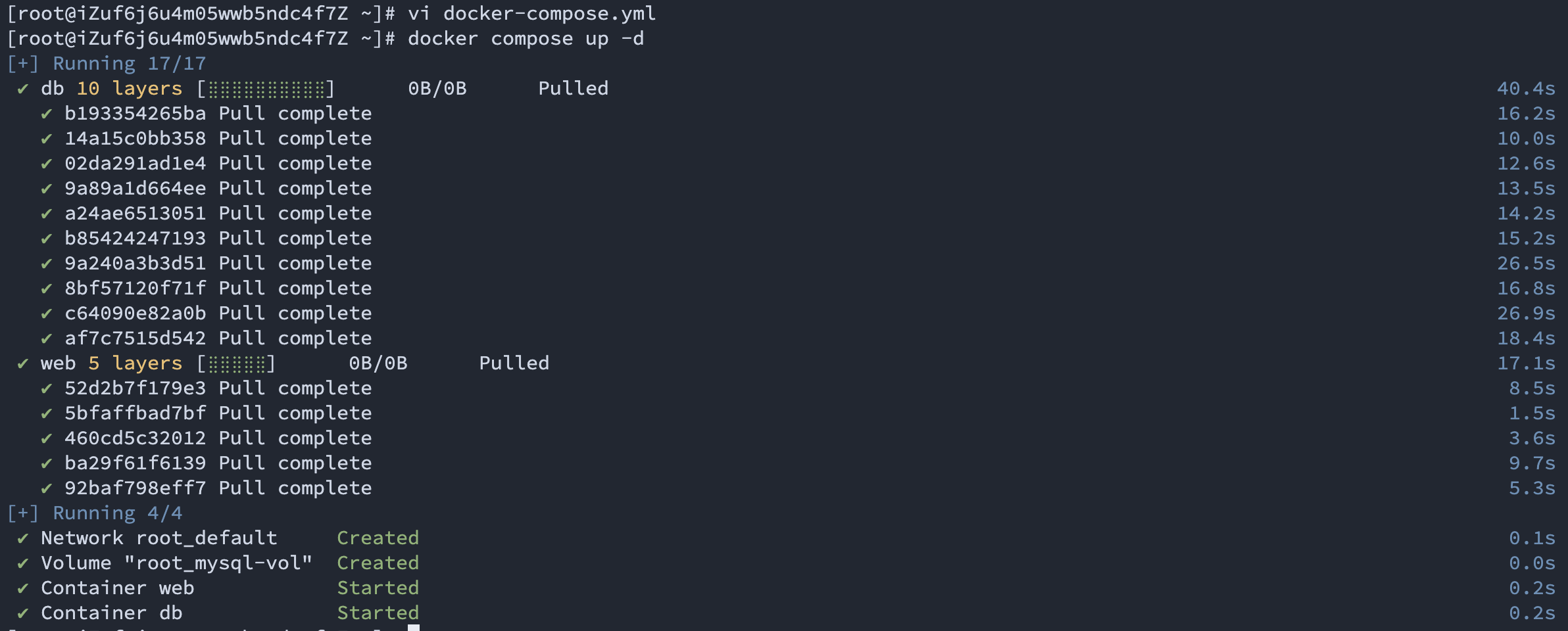
- 类Docker命令
接下来我们来测试下面的3条docker compose命令,这3条命令的用法和原生docker命令类似,不同的是如果命令需要指定特定容器,我们需要在命令中使用service名来代替容器名。
docker compose exec db lsdocker compose cp docker-compose.yml db:/root/
docker compose exec db bin/bash -c "cat /root/docker-compose.yml"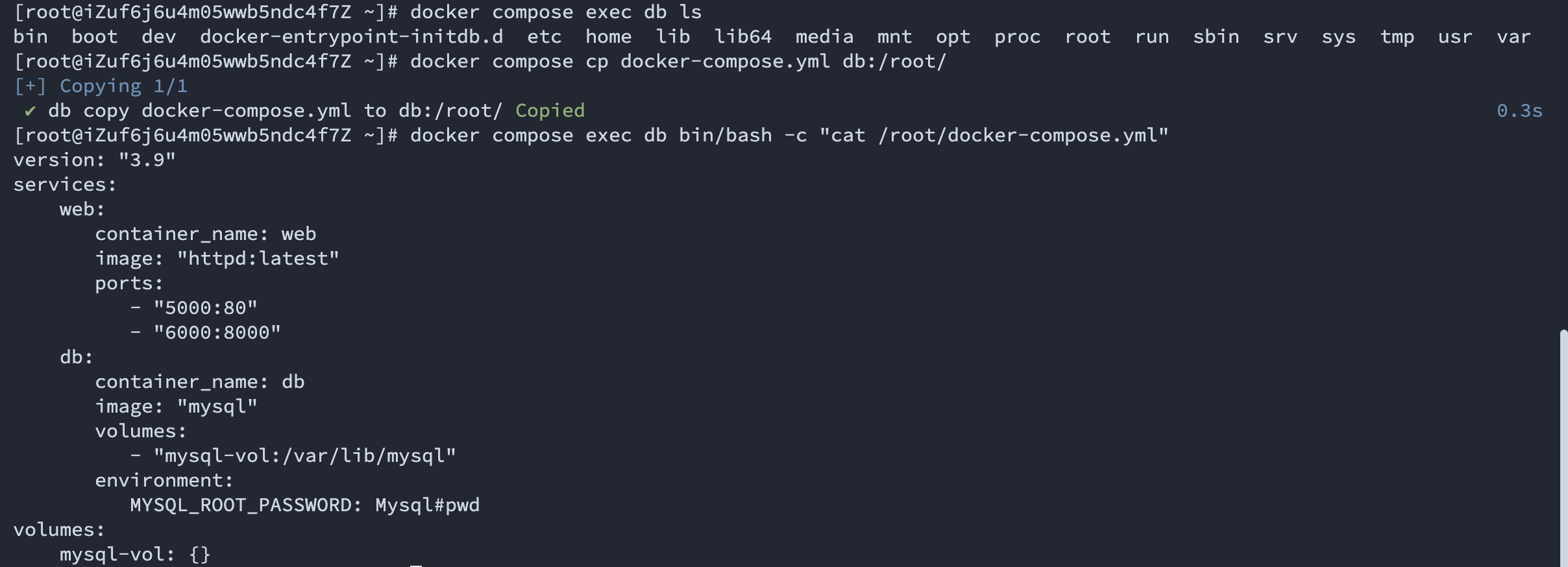
- 容器的启停删除
接下来我们来看通过docker
compose进行容器服务组暂停/恢复,停止/重开,删除命令,这几条命令类似于docker
compose
up,只要使用默认配置文件docker-compose.yml,或者使用-f参数指定配置文件即可,不再需要指定容器名。
docker compose pause
docker compose unpause
docker compose stop
docker compose restart
docker compose down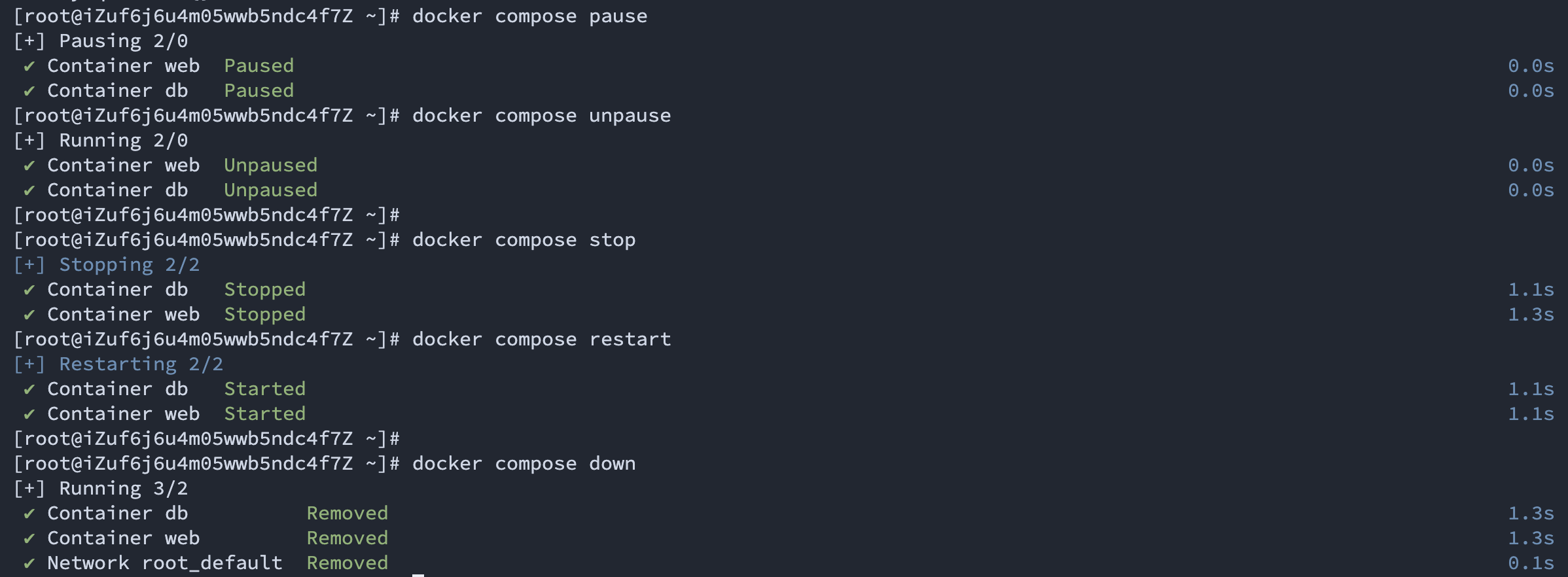
部署WordPress论坛
之前的实验中我们介绍了Docker和Docker Compose的大部分常见用法。接下来我们来部署一个实际WordPress论坛作为Docker的综合案例。
启动wordpress论坛至少需要创建两个容器,一个mysql数据库容器,和一个运行wordpress的apache容器,除此之外如果安装了redis缓存插件,则还需部署redis容器。因此这次我们编写三个YML文件,通过Docker Compose来部署这三个容器。
- 定义MySQL配置
首先我们先使用vi来编写db.yml作为MySQL的部署文件。在标准MySQL容器中,通过EntryPoint设置了启动命令,因此我们通过command设置启动参数。
除此之外标准的MySQL容器可以通过多种环境变量对服务进行配置,此处我们使用MYSQL_DATABASE环境变量指定默认数据库。
vi db.ymlversion: "3"
services:
db:
image: mysql:8.0
command:
- "--character-set-server=utf8mb4"
- "--collation-server=utf8mb4_unicode_ci"
volumes:
- db_data:/var/lib/mysql
restart: always
environment:
MYSQL_ROOT_PASSWORD: [MySQL root账号密码]
MYSQL_DATABASE: wordpress
volumes:
db_data:注:注意设置MYSQL_ROOT_PASSWORD的值,即[MYSQL密码]。
- 定义Redis配置
接下来我们使用vi来编写cache.yml作为Redis的部署文件。
vi cache.ymlversion: "3"
services:
cache:
depends_on:
- db
image: redis
network_mode: "service:db"
restart: always- 定义WordPress配置
最后我们使用vi来编写app.yml作为WordPress的部署文件。在WordPress配置中,需要依赖db和cache两个服务。使用Container网络模型,绑定``db服务的网卡。
同时我们希望将在宿主机的8000端口上发布应用的服务。由于WordPress服务共享了db服务的网卡,因此我们需要在db服务的网卡中进行端口绑定,此处我们可以使用属性值的多次定义功能。
在YML配置文件中,相同的属性值可以在不同的文件中进行定义,在docker
compose加载的时候会将所有的属性值合并后统一处理,因此我们可以在app.yml中为db定义ports端口映射字段。
除此之外我们还可以在这里对db中的MYSQL_USER和MYSQL_PASSWORD两个环境变量的属性值进行覆盖。YML属性值允许覆盖,且以最后定义的为最终值。
在对db的环境变量覆盖时,我们可以使用&wp_passwd来将属性值定义为锚点。并且在wordpress中的WORDPRESS_ROOT_PASSWORD使用*wp_passwd来引用锚点作为属性值,这种写法表示这个属性值引用了锚点位置的属性值。也就是说在WordPress中数据库的root用户密码和db.yml中数据库的默认用户密码一致。这种写法可以避免因为拼写错误导致的数值不一致。
vi app.ymlversion: "3"
services:
db:
ports:
- "8000:80"
environment:
MYSQL_ROOT_PASSWORD: &wp_passwd [MySQL wordpress账号密码]
app:
depends_on:
- db
- cache
image: wordpress:6.0
network_mode: "service:db"
restart: always
environment:
WORDPRESS_DB_HOST: 127.0.0.1
WORDPRESS_DB_USER: root
WORDPRESS_DB_PASSWORD: *wp_passwd注意设置MYSQL_ROOT_PASSWORD的值,即[MYSQL密码]。
version: "3"
services:
db:
ports:
- "8000:80"
environment:
MYSQL_ROOT_PASSWORD: &wp_passwd Mysql#pwd
app:
depends_on:
- db
- cache
image: wordpress:6.0
network_mode: "service:db"
restart: always
environment:
WORDPRESS_DB_HOST: 127.0.0.1
WORDPRESS_DB_USER: root
WORDPRESS_DB_PASSWORD: *wp_passwd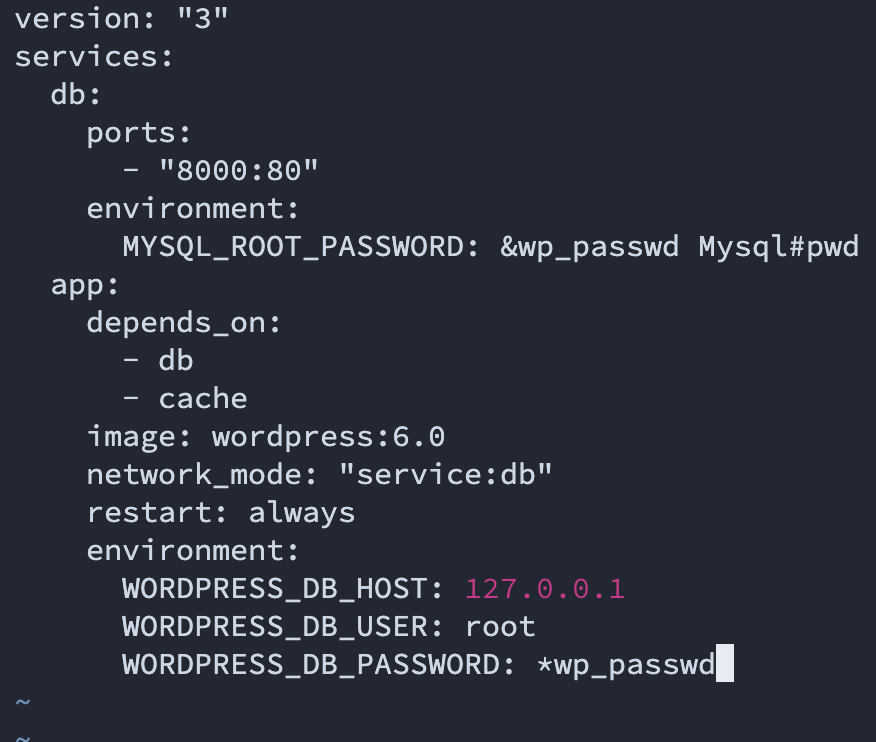
- 启动容器
配置文件编写完毕后我们就可以启动Project。这里需要注意的时,我们将三个服务写在了三个不同的文件中,当docker
compose需要引用多个配置文件时,我们只需要在参数列表中添加多个-f [配置文件名]的方式即可。
docker compose -f db.yml -f cache.yml -f app.yml -p wp up -d注:
-p wp: 指定了项目名称(project name)wp

初始化WordPress论坛
注:如果不需要学习使用WordPress,下面两小节内容可以跳过。
接下来我们将在chromium浏览器对WordPress进行图形化配置。
- 在浏览器中访问WordPress
在浏览器中输入http://[ECS公网地址]:8000,即可进入WordPress初始化界面。
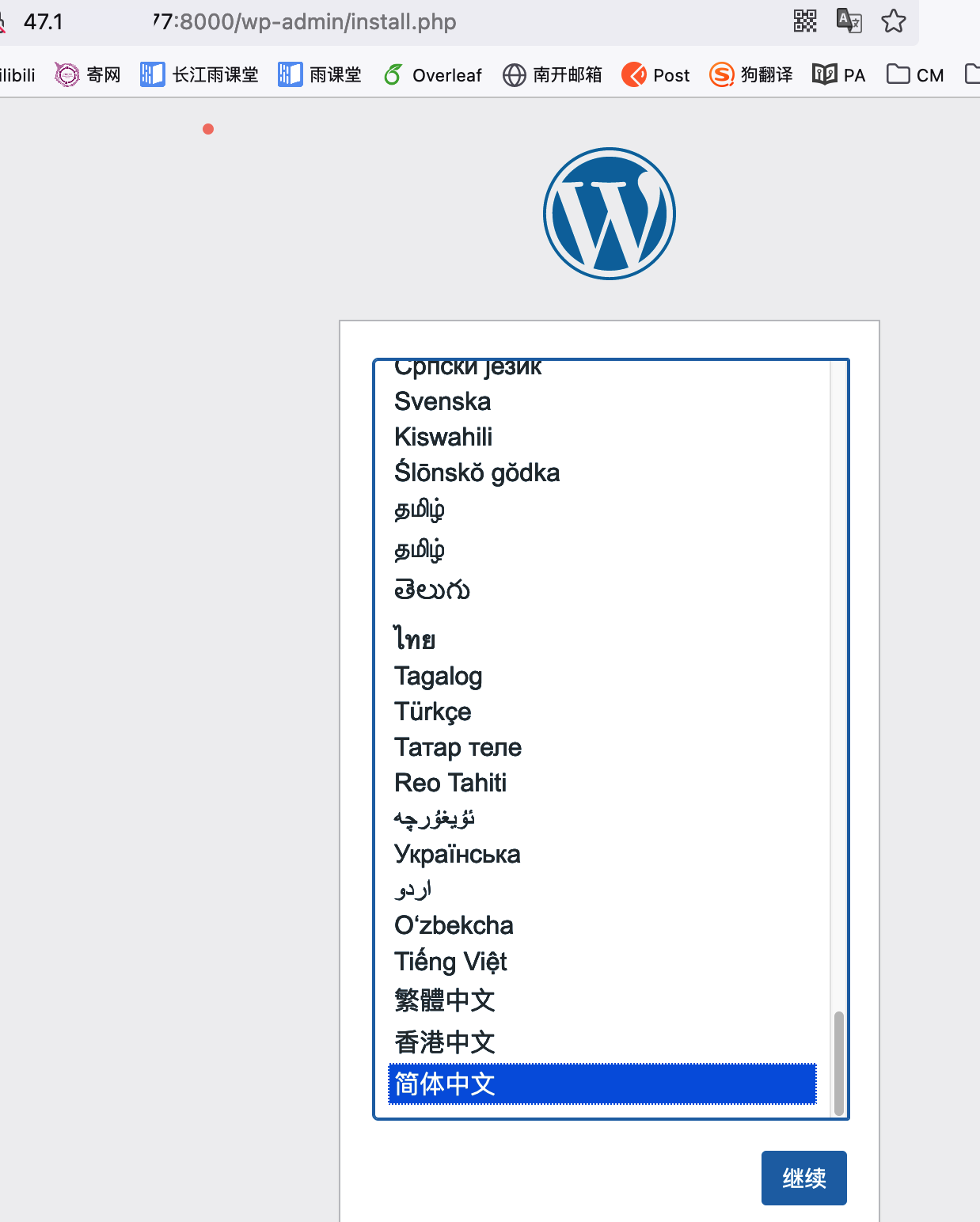
- 初始化WordPress
在初始化界面中我们首先选择wordpress的界面语言,并且按"继续"
继续配置wordpress的相关信息,输入论坛名称,用户名,密码等,在邮箱输入栏输入符合标准的邮箱格式即可。然后按"安装WordPress"
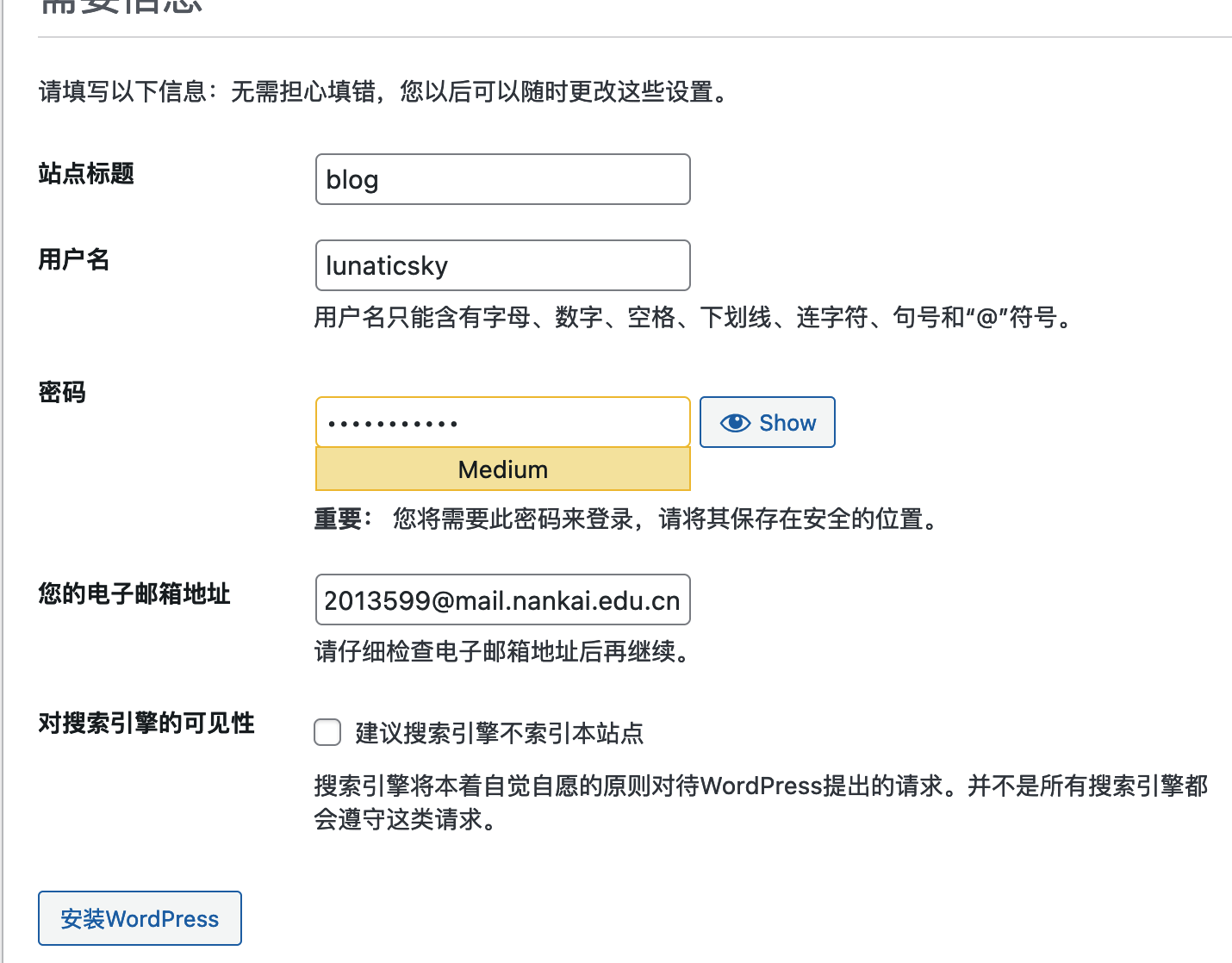
- 登录WordPress
安装之后点击登录,即可进入登录界面,在登陆界面中输入上一个步骤填写的用户密码并点击登录。
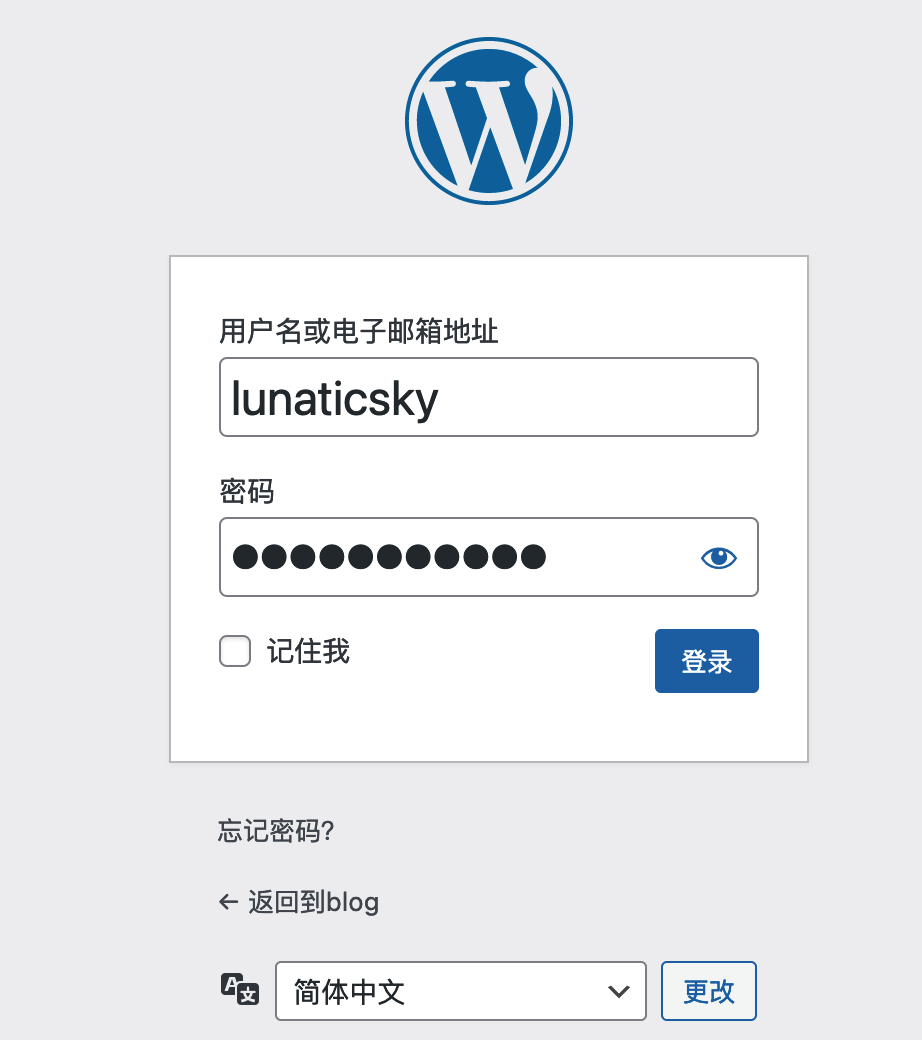
登录之后即可进入wordpress管理后台。后台界面主要由管理员使用。
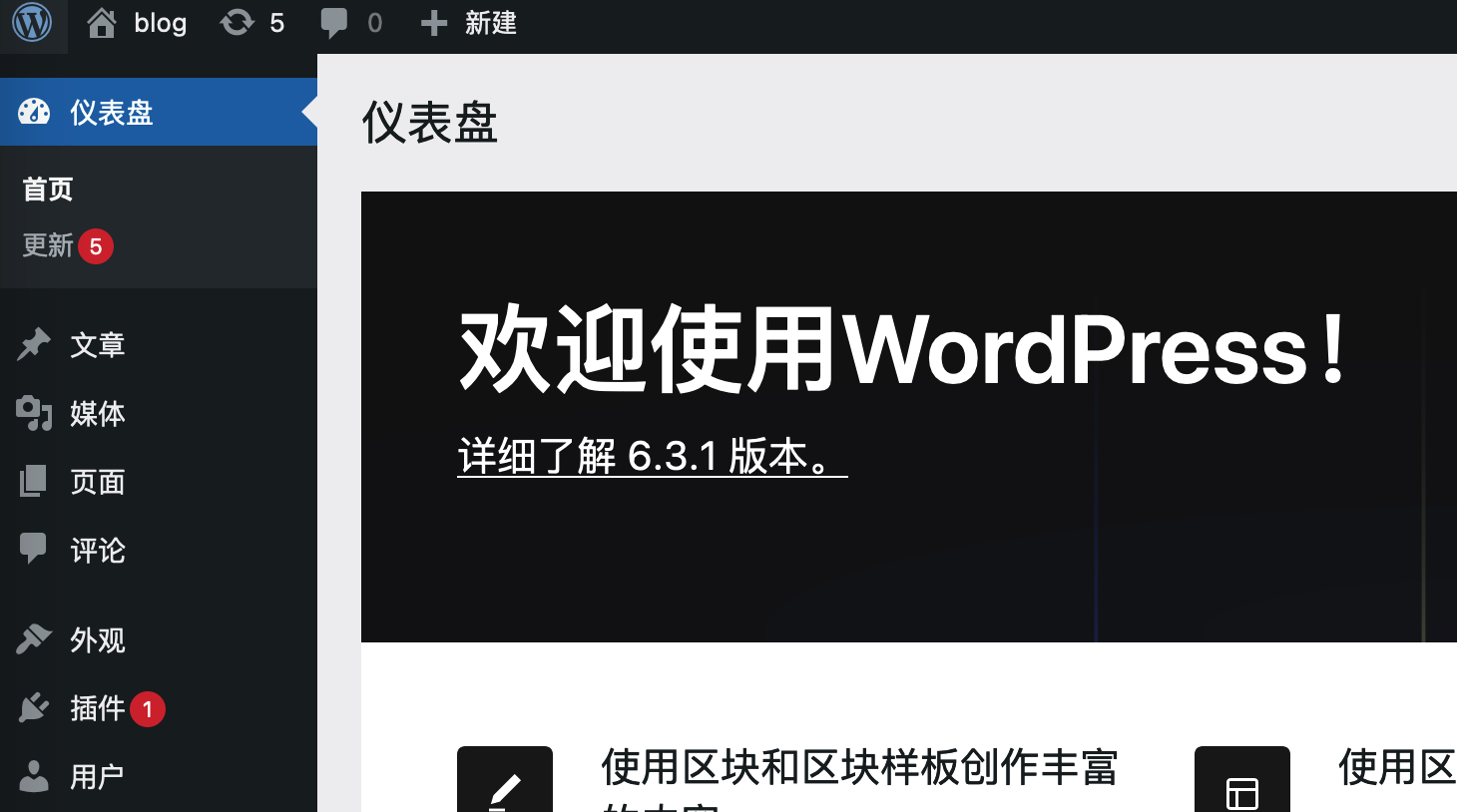
接下来我们进入wordpress前台浏览界面。输入网址
http://[ECS公网地址]:8000。出现如下浏览界面即说明wordpress安装成功。
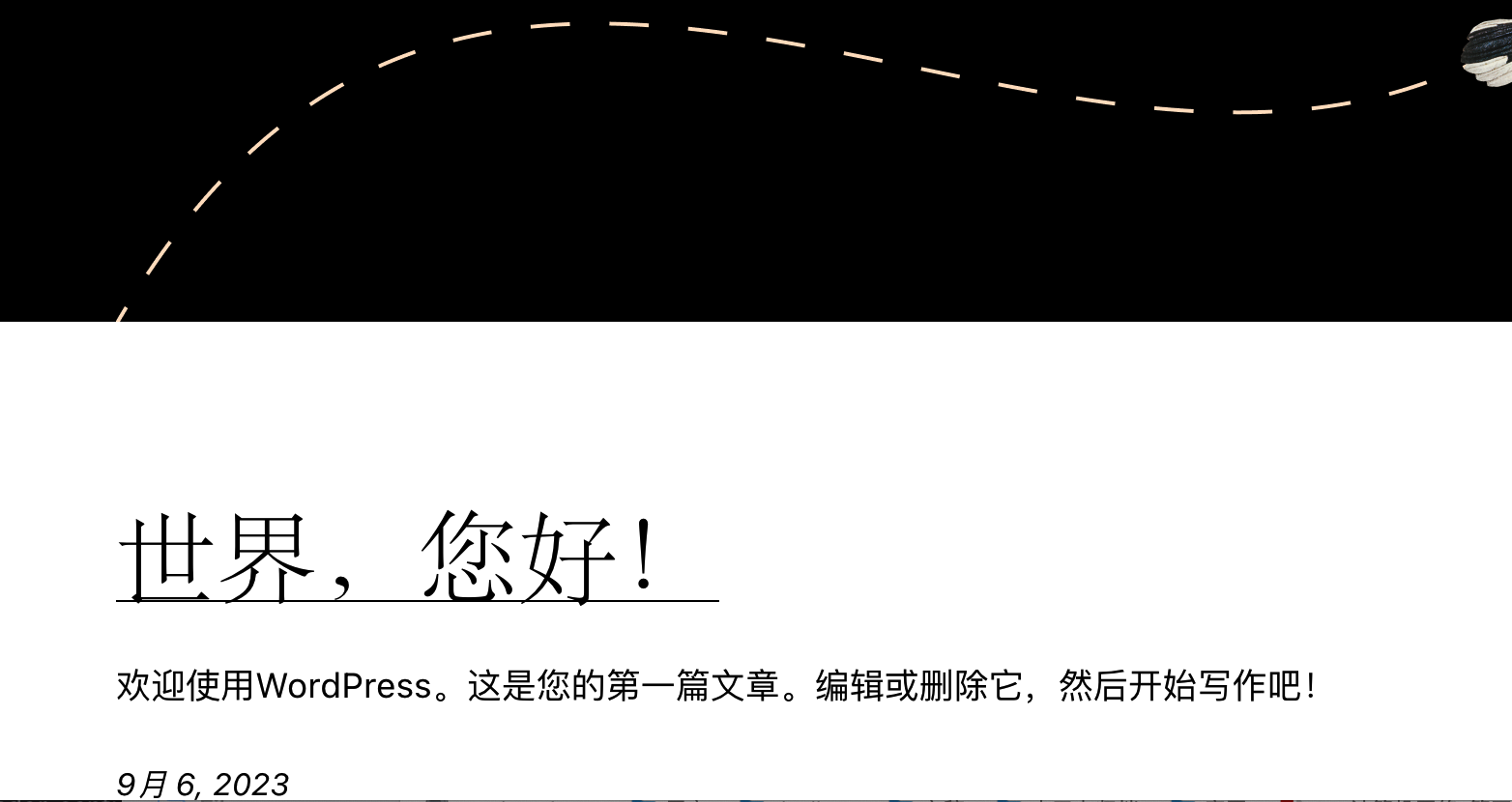
在WordPress中安装插件
- 插件管理
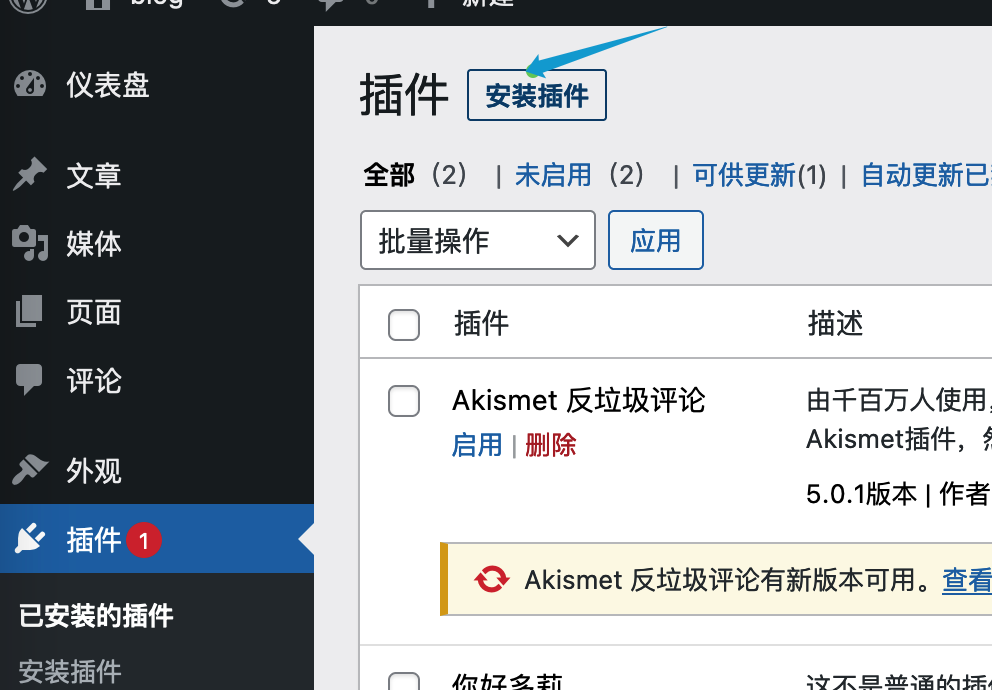
- 安装reids插件
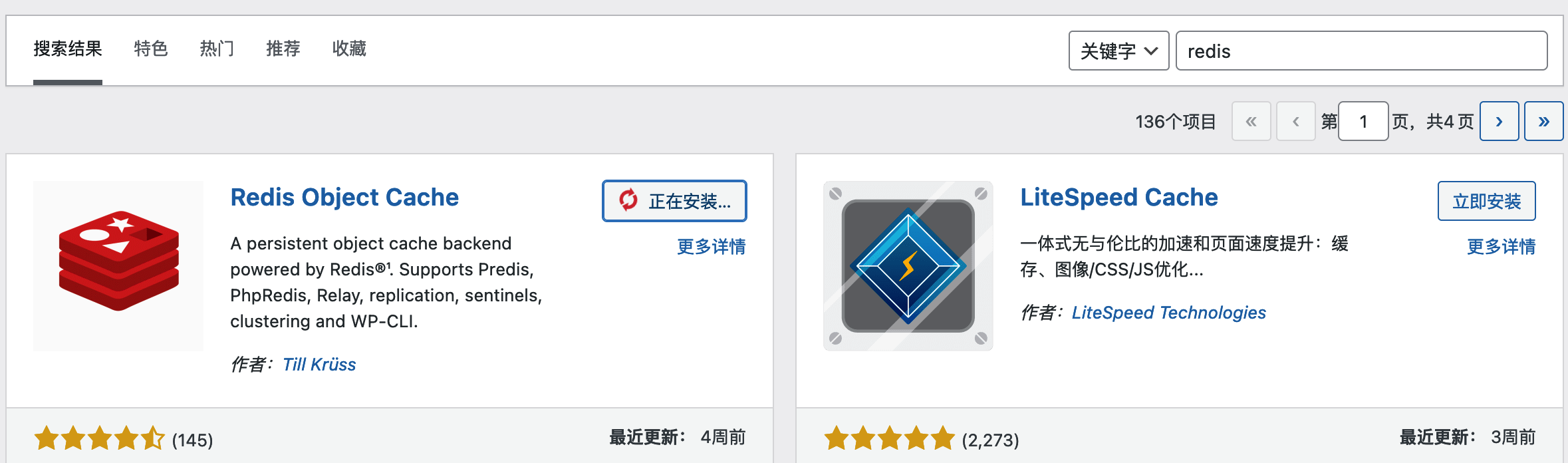
然后点“启用”
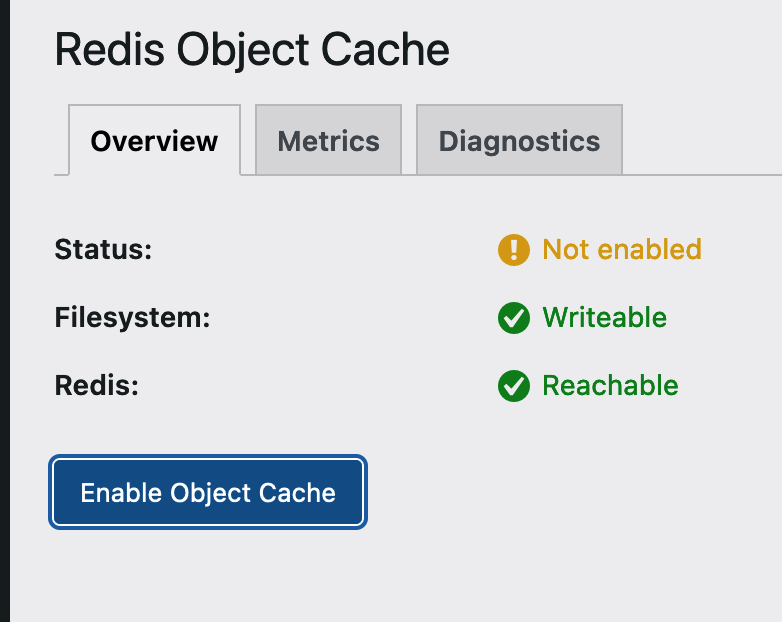
切换至终端,执行如下命令验证插件生效。
docker exec -it wp-cache-1 redis-cli
keys *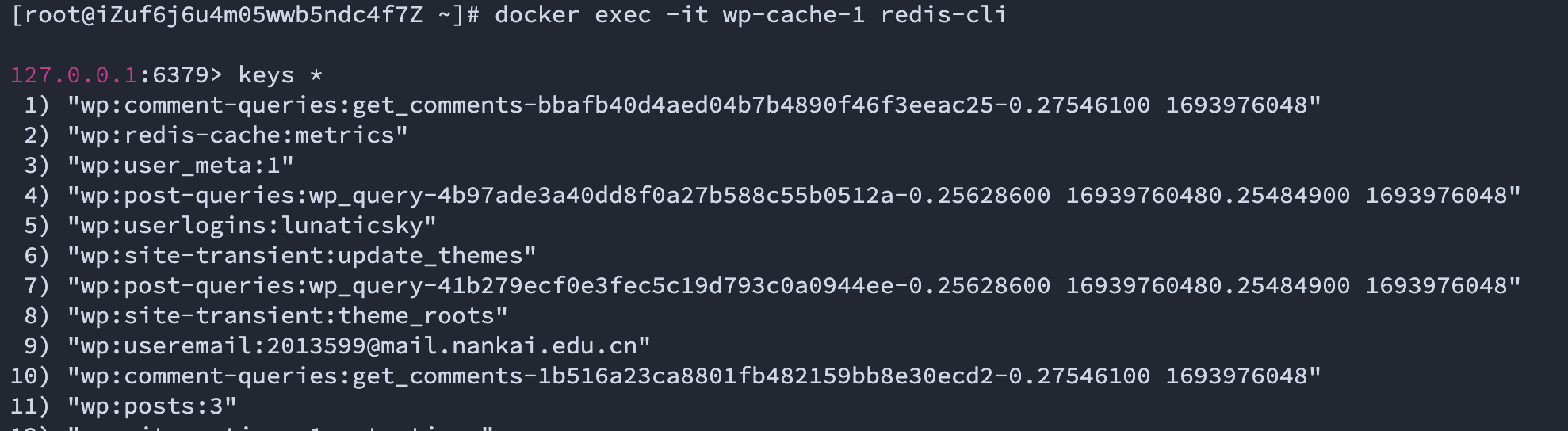
YML配置文件的常用属性
YML配置文件简介
在上一个小节中我们学习了Docker compose 的基本用法,相比较使用docker run命令行和参数启动容器,使用yml配置文件大步幅简化命令输入。在本实验中我们再来看一下docker_compose.yml文件的常见配置信息
- 环境准备
为了接下来的实验,首先我们安装docker
compose插件。在安装成功后使用vi创建docker-compose.yml文件,在docker-compose.yml文件中加入下列内容。
yum install -y docker-compose-plugin
vi docker-compose.ymlversion: "3.9"
services:
web:
container_name: web
image: "httpd:latest"
ports:
- "5000:80"
- "6000:8000"
db:
container_name: db
image: "mysql"
volumes:
- "mysql-vol:/var/lib/mysql"
environment:
MYSQL_ROOT_PASSWORD: "[MYSQL密码]"
volumes:
mysql-vol: {}docker compose up -d- 配置文件基本讲解
在通过docker compose up启动容器之后,我们来看一下docker_comose.yml的配置文件结构。在docker_compose中,一个project可以包含多个配置文件中的内容,如果没有设置所有的资源都会创建在root这个project中,在project中serviecs字段中的每一个key表示一个serviec,每个service下又可以由一个或多个container,在service中的基本配置选项如下表。
| container_name | 等同于--name |
|---|---|
| image | 容器镜像 |
| volumes | 等价于-v,类型为数组 |
| ports | 等价于-p,类型为数组 |
| environment | 等价于-e,类型为对象 |
需要注意的是,默认情况下docker compose会为每个project自动创建一个network,接下来创建的所有的容器都会连接到这个network,我们来验证容器的配置。
docker network ls
docker port web
docker inspect -f "{{json .Mounts}}" db | jq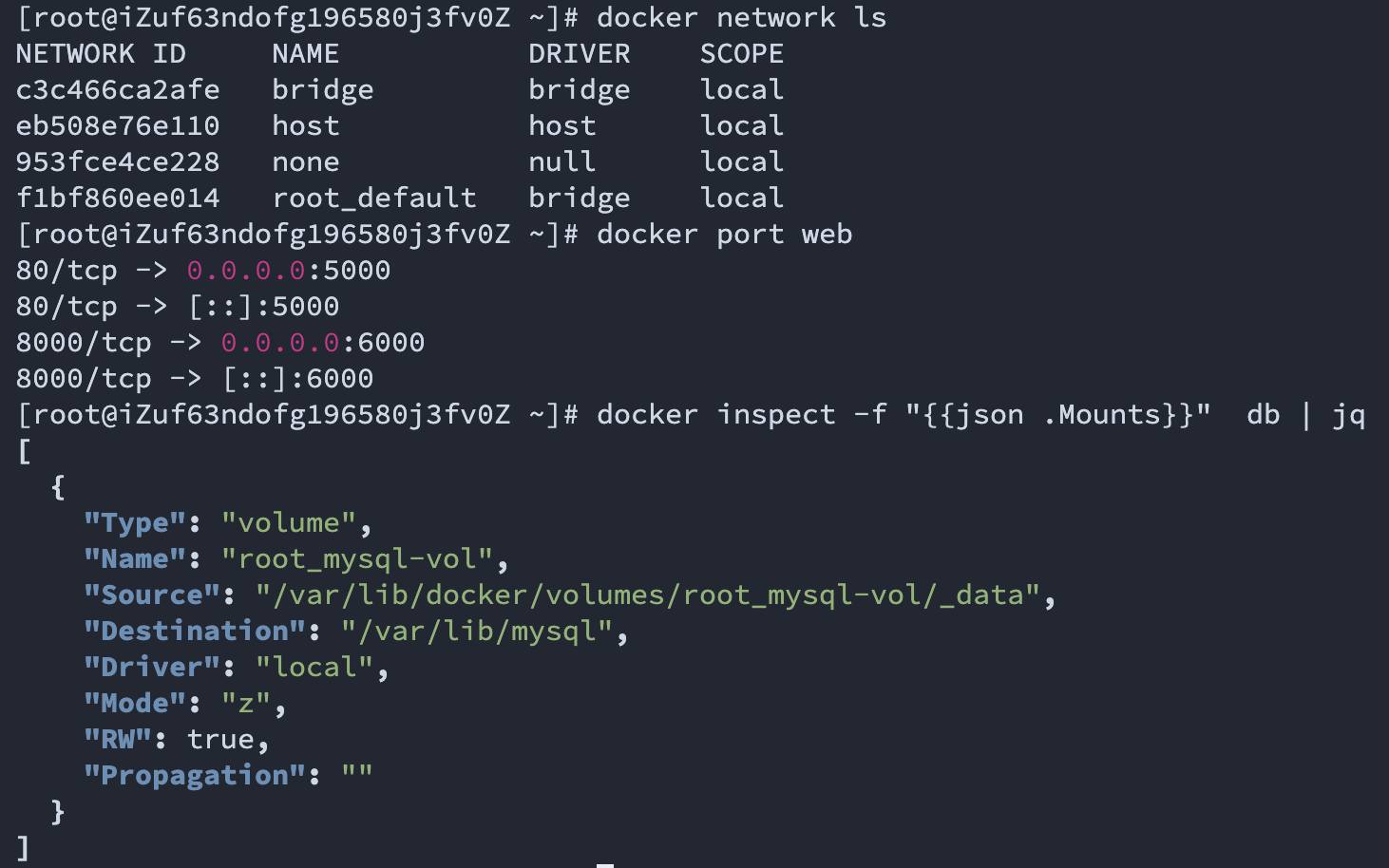
- 容器状态查询
我们还可以通过docker compose命令对容器服务的状态查询。和使用docker原生命令相比,docker compose只会对配置文件中包含的容器生效。并不需要具体指定容器名,降低了操作复杂性。
这里我们演示docker compose ps,docker compose top,docker compose images三个命令:
docker compose ps
docker compose top
docker compose images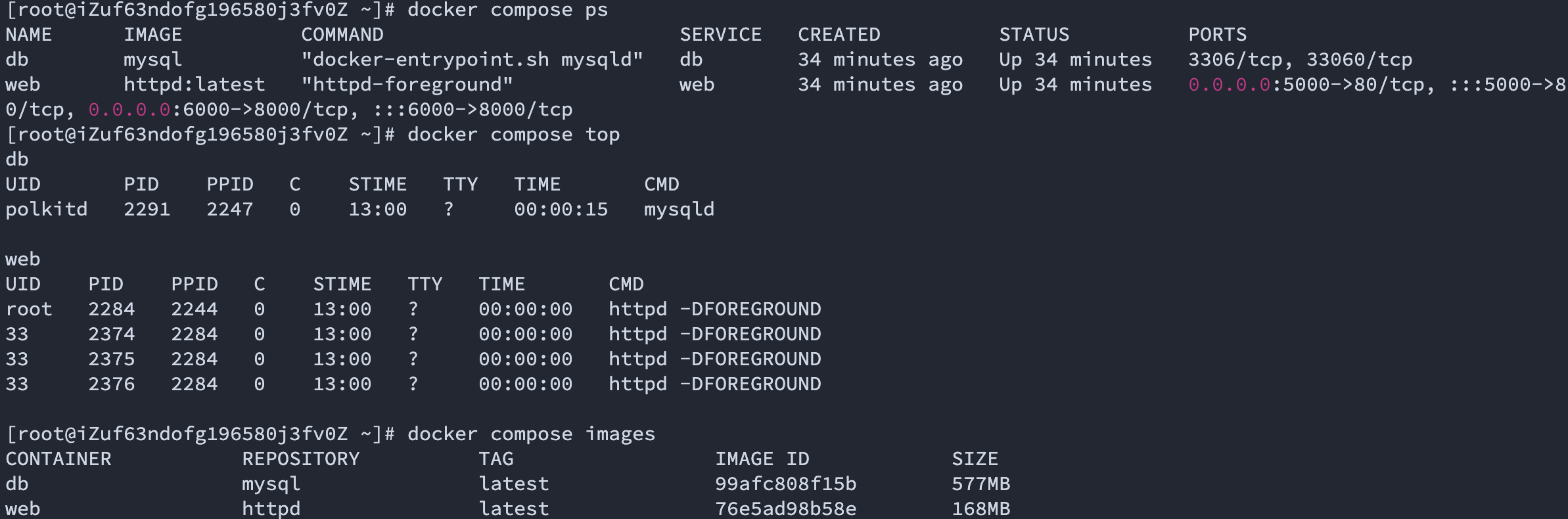
- 容器的删除
当我们需要结束容器的使用,我们可以使用docker compose down来结束和删除配置文件中的容器。
需要注意的时,该命令会停止并且销毁配置文件中描述的容器。同时容器停止后相应的网络等组件都会被销毁,类似于使用docker rm -f加docker network rm
docker compose down
YML的常用配置项目
在上一个小节中我们演示了docker
compose的主要配置和常用命令,接下来我们再来看一下docker
compose配置文件中的其他配置项目。yml中的一部分配置选项可以和docker run中的命令行对应,这些属性主要包括在下表中,在本小节中我们来实验这些属性。
| command | 容器的启动命令 |
|---|---|
| stdin_open | 设置为true等价于-i参数 |
| tty | 设置为true等价于-t参数 |
| networ_mode | 网络模式 |
| networks | 容器连接的网络,类型为数组 |
- 编写配置文件。
在docker compose中默认使用docker-compose.yml配置文件,
如果我们想使用不同名称的配置文件,可以在docker
compose后面添加-f参数指定yml文件。我们使用vi创建一个web.yml文件以演示配置选项。
创建之后,我们启动project,在启动时我们可以通过-p参数指定资源所在的Project,以避免资源橙色图,这里我们指定project为web。
vi web.ymlversion: "3.9"
services:
busybox:
container_name: sh
image: "busybox:latest"
tty: true
stdin_open: true
networks:
- "custom"
python:
container_name: web
image: "python"
network_mode: "host"
command: "python -m http.server 8000"
networks:
custom:
name: "custom"docker compose -f web.yml -p web up -d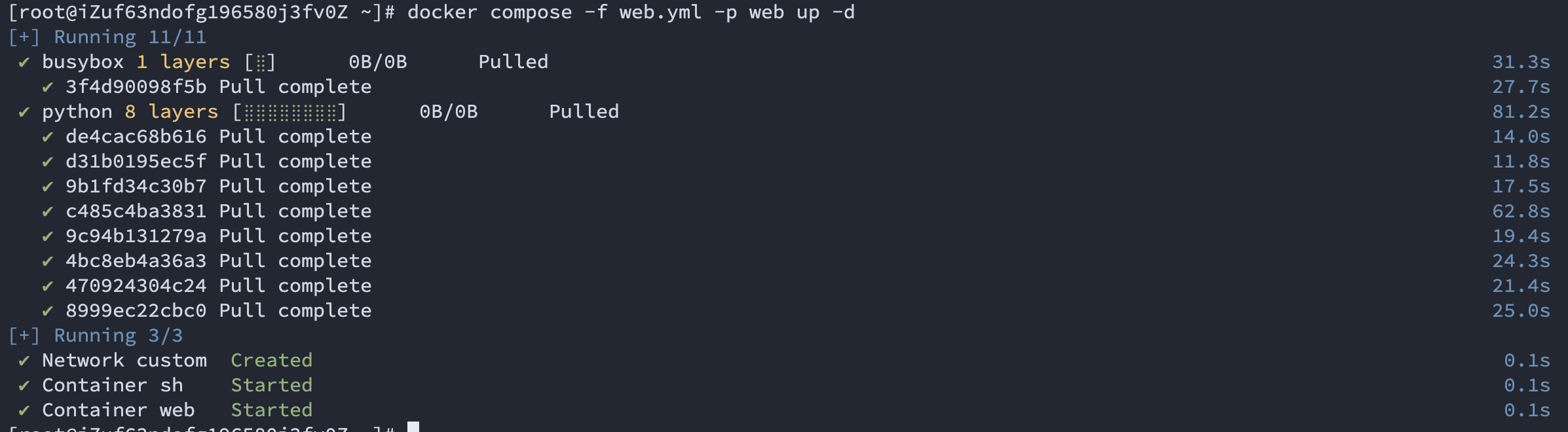
- 创建Project并验证
web.yml创建成功后,我们来创建Project,需要注意的是在创建Proejct时,-f[配置文件名]参数需要放在up命令之前。在Proejct
创建之后我们来验证自定网络的创建和容器参数的指定。
docker inspect -f '{"Tty":{{.Config.Tty}},"OpenStdin":{{.Config.OpenStdin}}}' sh | jq
docker inspect -f "{{json .NetworkSettings.Networks}}" sh | jq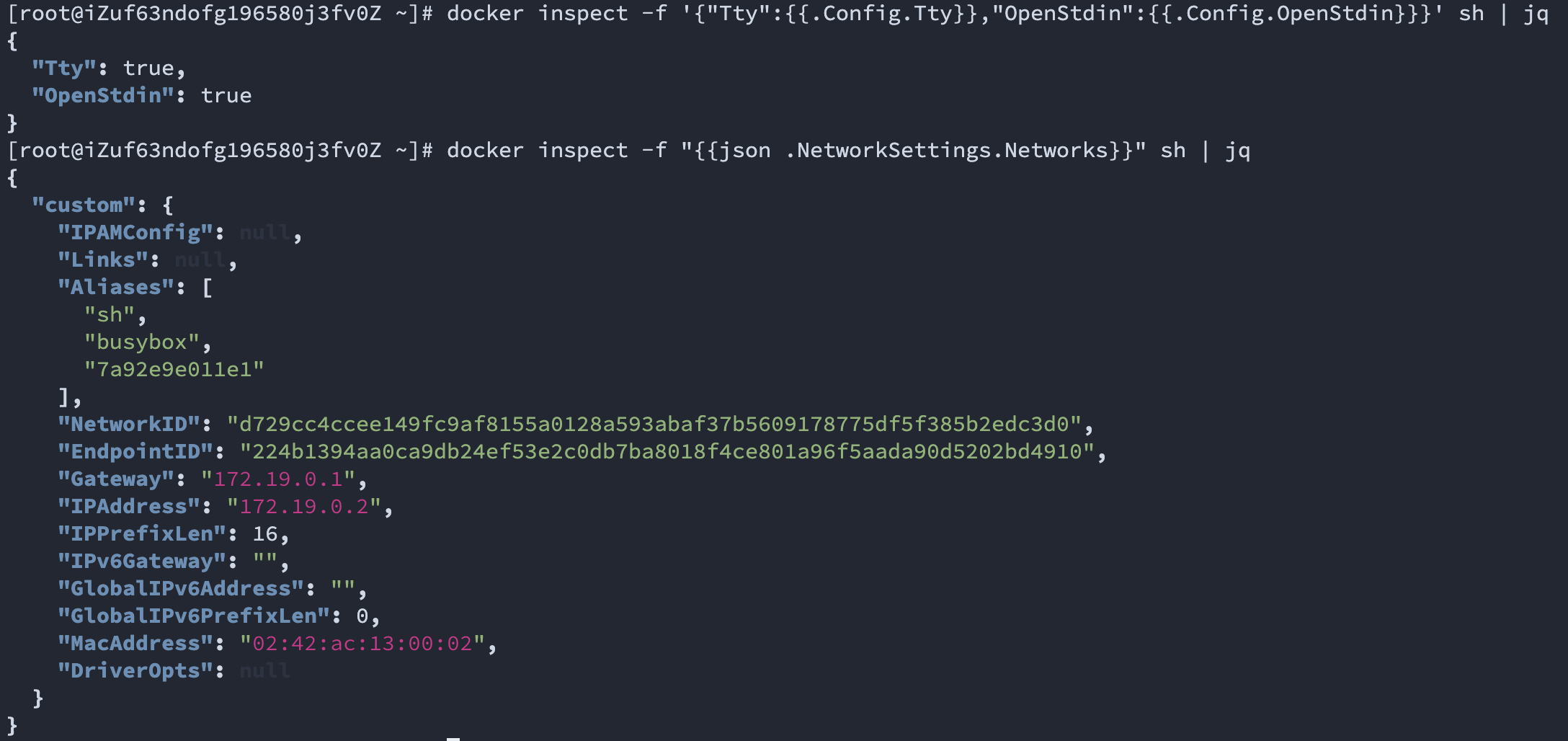
- 查看配置信息
当Project创建成功后使用docker compose convert命令,可以显示service中某个容器的的配置信息。我们可以看到显示的配置信息中,包括yml中指定的选项,也包括yml中没有指定的默认选项。
docker compose -f web.yml -p web convert busybox
docker compose -f web.yml -p web convert python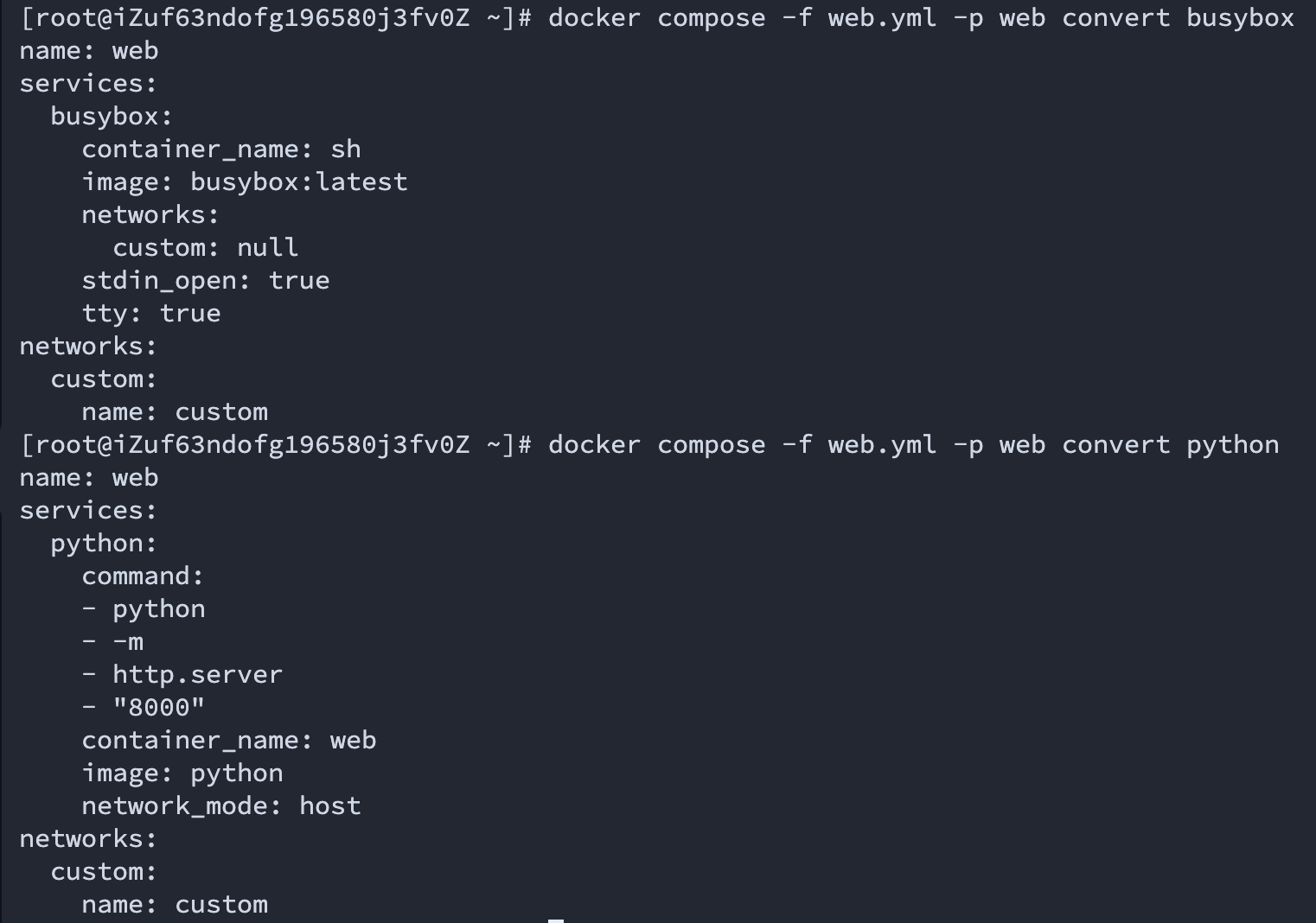
YML的其他配置项目
在本小节中我们再来看三个并不是和docker run 命令参数有对应关系的docker compose属性值的用法。
| deploy.replicas | 可以选择Service中容器的部署个数。 |
|---|---|
| depends_on | 可以选择Service启动的先后顺序 |
| restart | 设置Service的重启策略 |
- 容器个数
首先我们来看deploy.replicas,之前我们提到过在docker compose中的层次结构为,project->service->container,这里面的service指的是不同的容器配置,而container是指可以为相同的配置建立多个容器实例。配置容器实例个数的属性就是deploy.replicas。我们使用vi创建一个replicas.yml文件以演示配置选项。
在编写配置文件时,我们要注意由于我们需要在相同的配置下创建多个容器,因此我们不能在配置中用container_name属性为容器指定一个固定的名字。因此我们需要删除此字段,由启动自动分配名字。
vi replicas.ymlversion: "3.9"
services:
busybox:
image: "busybox:latest"
tty: true
stdin_open: true
deploy:
replicas: 3docker compose -f replicas.yml -p replicas up -d
docker compose -f replicas.yml -p replicas ps
- 启动顺序
在容器启动时,如果不同service在启动时有互相依赖关系,比如redis缓存要先于web服务启动,这种情况下就可以使用depends_on来管理service的启动顺序。我们使用vi创建一个dependson.yml文件以演示启动顺序选项。会发现servie严格按照先后顺序进行了启动
vi dependson.ymlversion: "3.9"
services:
busybox-before:
image: "busybox"
tty: true
stdin_open: true
busybox-after:
image: "busybox"
tty: true
stdin_open: true
depends_on:
- "busybox-before"
- "busybox"
busybox:
image: "busybox"
tty: true
stdin_open: true
depends_on:
- "busybox-before"docker compose -f dependson.yml -p dependson up -d
- 重启策略
在生产环境中,容器中服务难免会因为各种问题出现异常,错误,从而导致服务进程崩溃。一旦这种情况发生就会导致局部服务不可用,如果是关键服务出现问题,甚至会影响整个应用得稳定性。
因此在生产环境中,我们一般会配置使用restart属性。该属性可以根据值得不同设定容器得自动重启策略。常用得属性值包括:no不自动重启,always总是自动重启,on-failure错误退出时重启。
接下来我们启动一个busybox容器,在容器启动时执行sleep 10。这个命令表示命令行会在10秒后退出,以模拟容器服务出现错误。在project启动后等待超过10秒,然后再查看状态,会发现由于设置了always策略,容器会在退出后重新启动。
vi restart.ymlversion: "3.9"
services:
busybox-auto:
container_name: busybox-auto
image: "busybox"
command: sleep 10
restart: "always"docker compose -f restart.yml -p restart up -d
[等待超过10秒]
docker compose -f restart.yml -p restart ps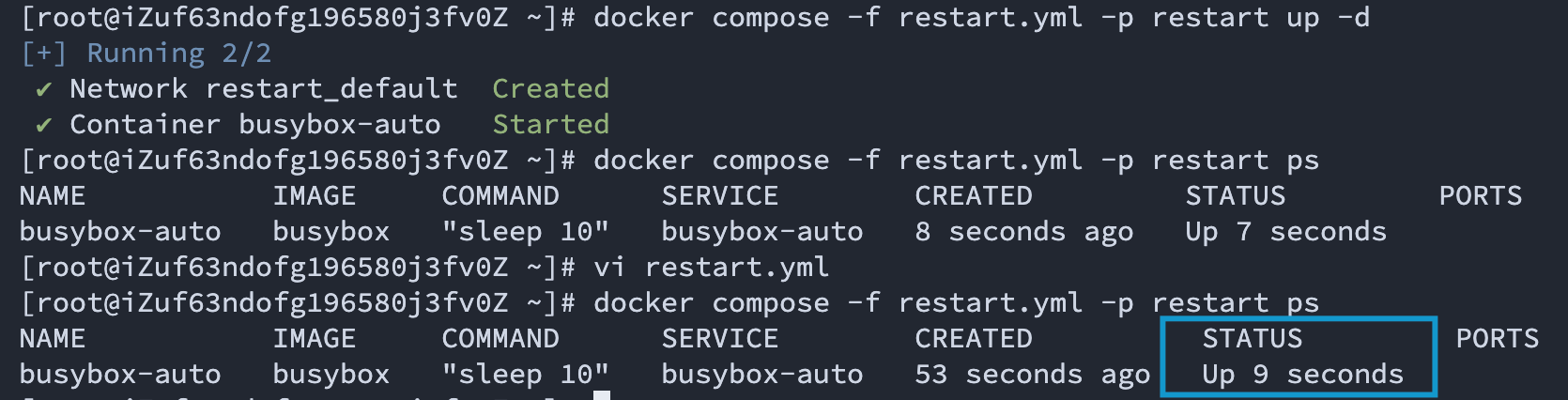
注:蓝框中已启动9秒而非50+秒,说明中间重启过
Flask的build联动案例
在实际开发应用得过程中,我们往往不会直接使用原生容器进行部署,而是需要使用开发者自行build的镜像。这种情况下开发者部署应用时,需要先执行docker build构建镜像,然后再执行docker compose up来运行镜像。
除了这种方式之外,我们还可以在YML配置文件中使用build属性值,这种情况下docker compose在创建project之前会先执行docker build生成镜像,然后再创建容器。简化了开发者的部署工作。
本小节中我们就来通过一个Python语言的Flask框架来演示在开发过程中如何联动镜像的打包和部署。
- 环境准备
首先我们需要构建三个文件,分别是应用开发的源代码文件main.py,制作镜像的打包文件Dockfile,和容器联动的配置文件build.yml。首先我们来构建main.py和Dockfile。
在main.py中我们通过Flask框架实现了一个简单的Http服务器。具体代码原理可以参考源码中的注释,在此不做过多讲解。
mkdir app
vi app/main.py# 导入Flask类
from flask import Flask
# 创建app对象
app = Flask(__name__)
# 将对路径"/"得访问路由到函数index上
@app.route('/')
def index():
return '网页首页\n'
# 将对路径"/Host"得访问路由到函数index上
@app.route('/host')
def host():
return '访问Host路径\n'
# 启动app对象中得服务,并指导服务端口为8000
if __name__ == '__main__':
app.run(host="0.0.0.0", port=8000)接下来我们来编写Dockerfile,这里我们主要做几件事:首先通过pip安装Flask框架,然后将main.py源码文件复制到/app/目录下,接下来设置/app为工作目录,最后使用CMD设置容器的启动命令。
vi app/DockerfileFROM python
RUN pip install Flask
ADD main.py /app/main.py
WORKDIR /app/
CMD python main.py- 编写配置文件
源代码文件和打包文件编辑完毕后,我们继续通过vi来编写配置文件build.yml。在配置文件中,我们使用build属性值代替image。如果在执行docker build时使用的是默认的打包配置文件,那么将build的属性值设置为Dockerfile文件所在目录即可。
如果需要指定打包文件名,则需要将build的属性值设置为对象。对象中包含context和dockerfile两个属性值,分别表示配置文件所在路径和配置文件名。
vi build.ymlversion: "3.9"
services:
app:
build: app/
# build:
# context: app/
# dockerfile: Dockerfile
ports:
- "8080:8000"
restart: "always"- 验证部署结果
文件编写完成后我们即可进行编译打包和project部署的联动,proejct部署成功后。我们通过docker compose ps命令进行查看,发现容器使用了自动打包的镜像build-app。
最后我们使用curl访问8080端口映射,验证服务部署成功。
docker compose -f build.yml -p build up -d
docker compose -f build.yml -p build ps
curl 127.0.0.1:8080
curl 127.0.0.1:8080/host